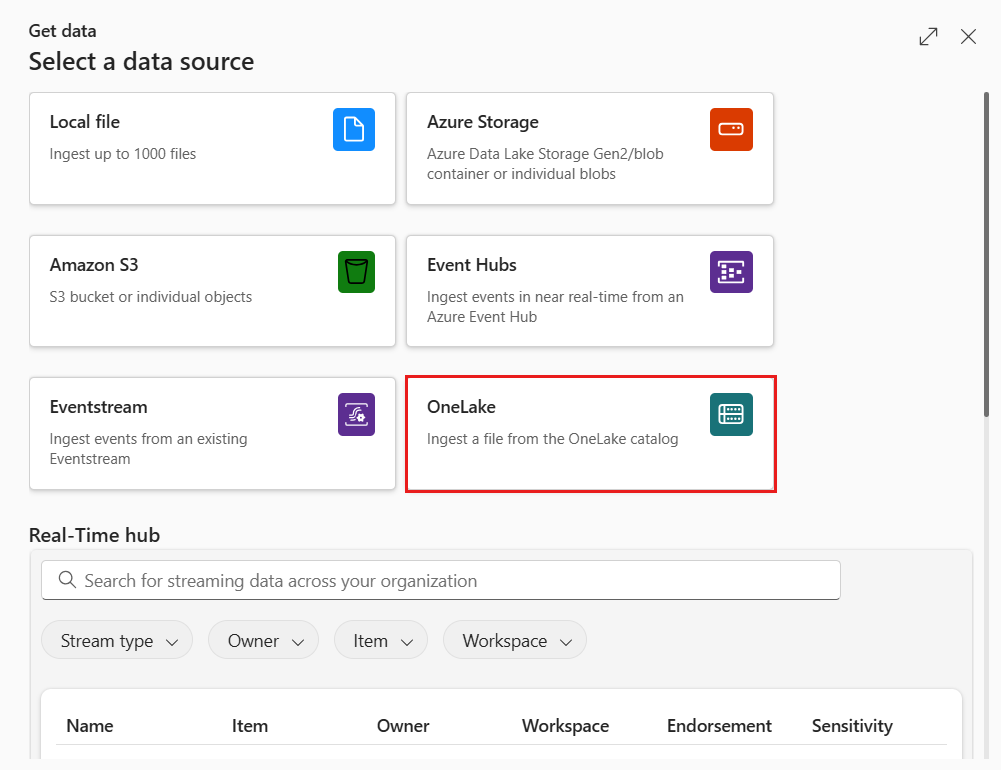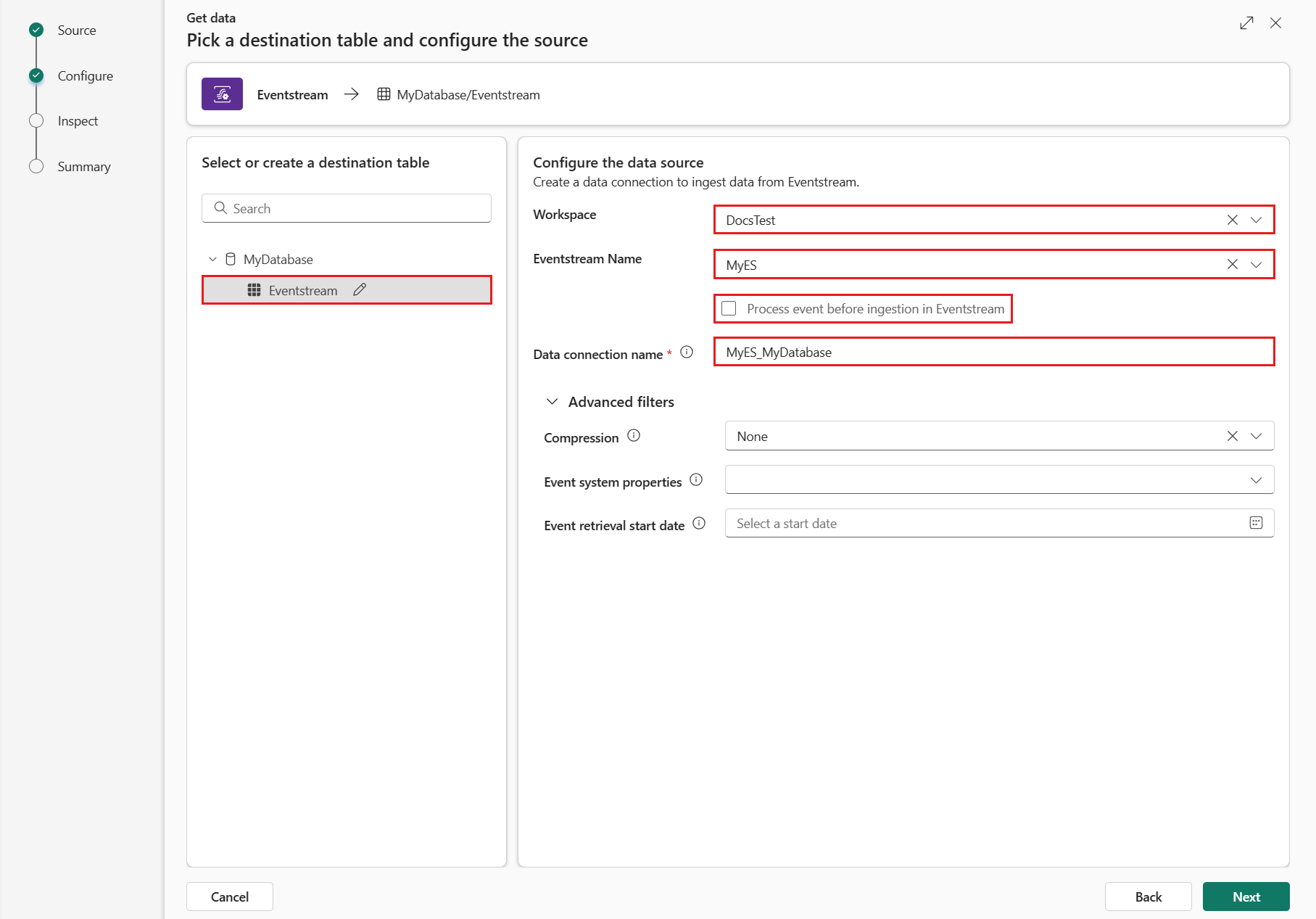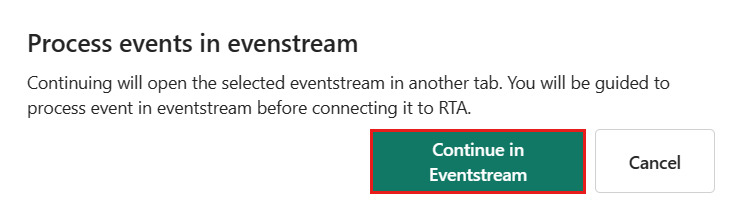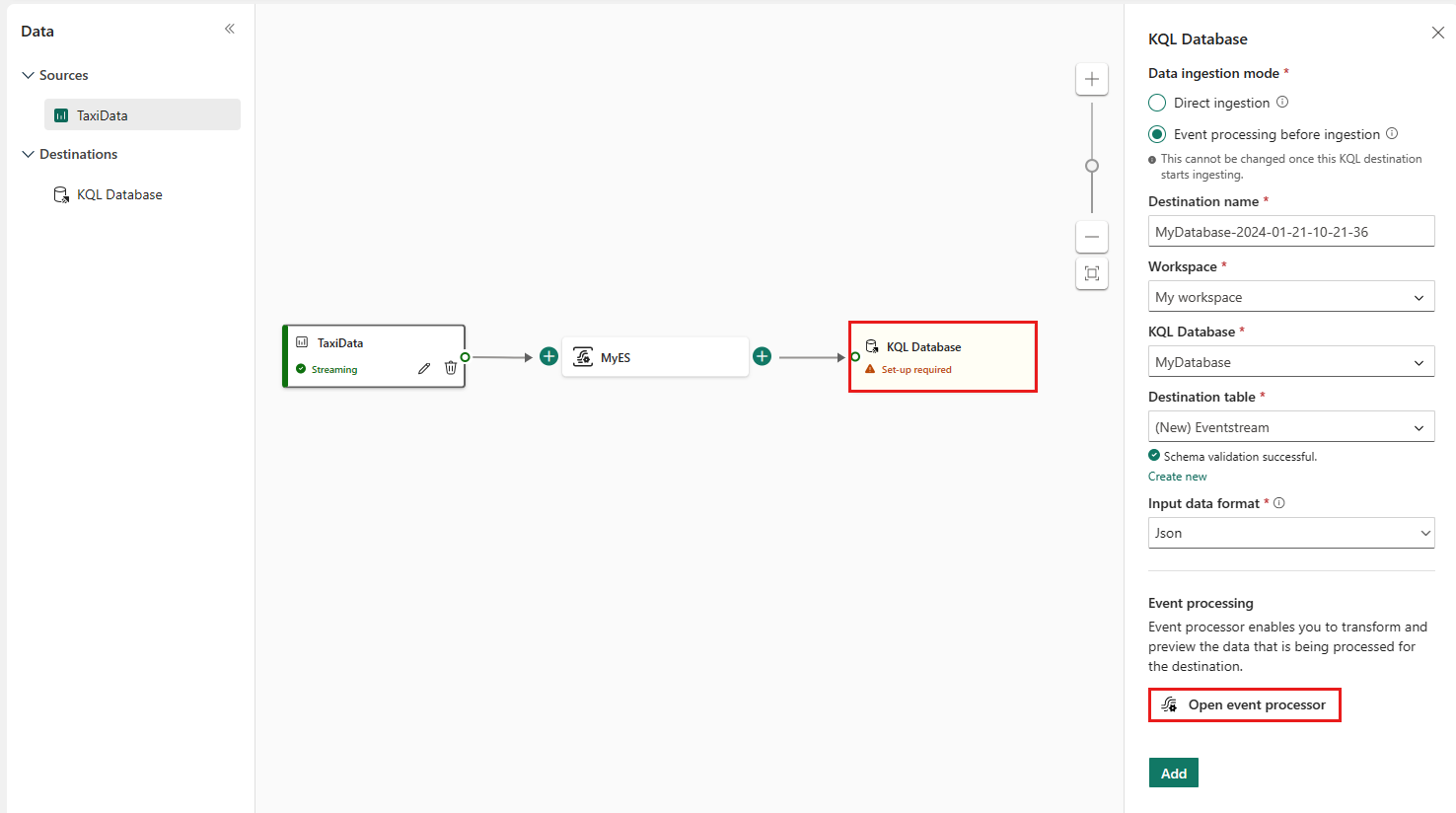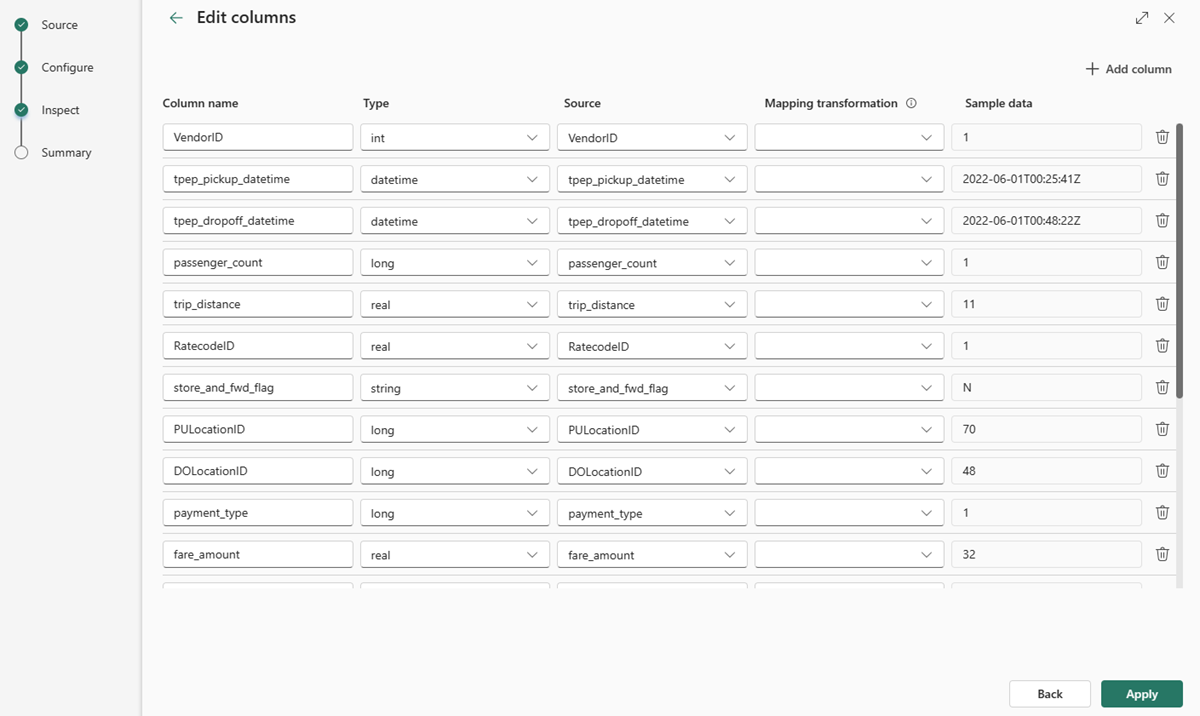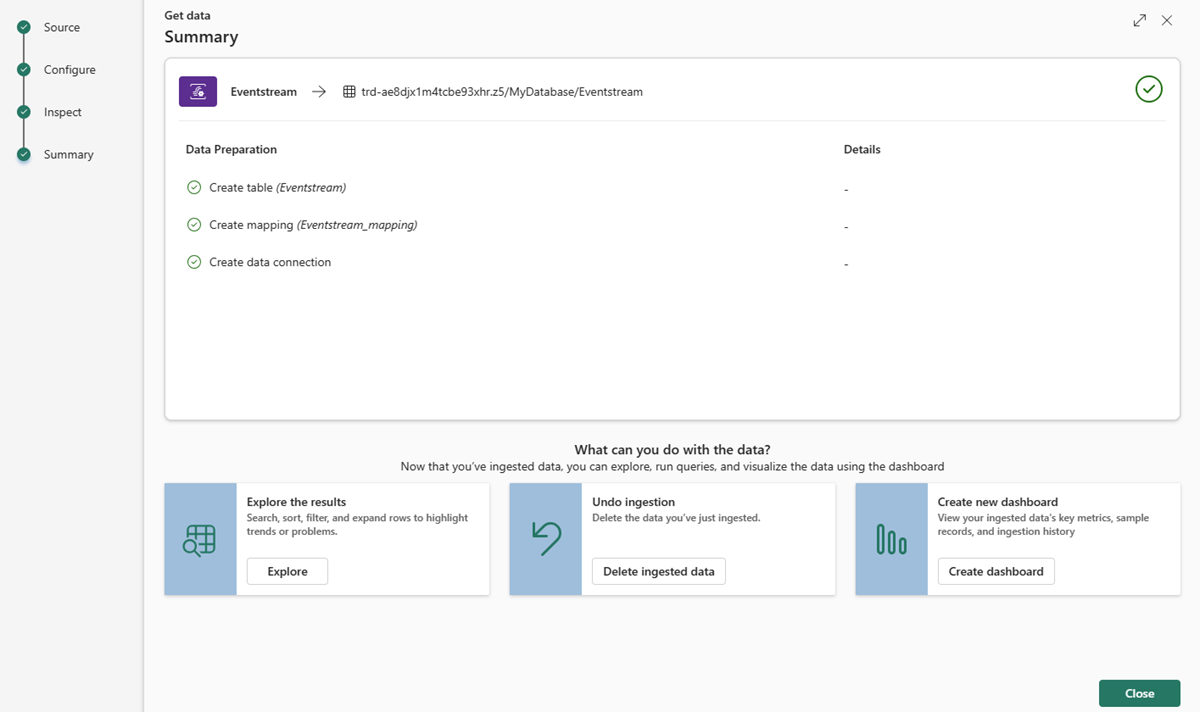Gegevens ophalen uit Eventstream
In dit artikel leert u hoe u gegevens kunt ophalen uit een bestaande gebeurtenisstroom in een nieuwe of bestaande tabel.
Zie Gegevens ophalen uit een nieuwe eventstreamom gegevens op te halen uit een nieuwe eventstream.
Voorwaarden
- Een werkruimte met een Microsoft Fabric-ingeschakelde capaciteit
- Een KQL-database met bewerkingsmachtigingen
- Een eventstream- met een gegevensbron
Bron
Als u gegevens uit een eventstream wilt ophalen, moet u de eventstream selecteren als uw gegevensbron. U kunt op de volgende manieren een bestaande gebeurtenisstream selecteren:
Op het onderste lint van uw KQL-database:
Selecteer in de vervolgkeuzelijst Gegevens ophalen en ga vervolgens naar Doorlopenden selecteer Eventstream>Bestaande Eventstream.
Selecteer Gegevens ophalen en selecteer vervolgens in het venster Gegevens ophalenEventstream.
Selecteer in de vervolgkeuzelijst Gegevens ophalen, onder Continu, de optie Real-Time Gegevenshub>Bestaande Eventstream-.
Configureren
Selecteer een doeltabel. Als u gegevens wilt opnemen in een nieuwe tabel, selecteert u + Nieuwe tabel en voert u een tabelnaam in.
Notitie
Tabelnamen kunnen maximaal 1024 tekens zijn, waaronder spaties, alfanumerieke, afbreekstreepjes en onderstrepingstekens. Speciale tekens worden niet ondersteund.
Vul onder De gegevensbron configurerende instellingen in gebruikmakend van de informatie in de volgende tabel.
instellen Beschrijving Werkruimte De locatie van uw eventstream-werkruimte. Selecteer een werkruimte in de vervolgkeuzelijst. Eventstream-naam De naam van uw eventstream. Selecteer een eventstream in de vervolgkeuzelijst. Naam van gegevensverbinding De naam die wordt gebruikt om naar uw gegevensverbinding in uw werkruimte te verwijzen en te beheren. De naam van de gegevensverbinding wordt automatisch ingevuld. U kunt desgewenst een nieuwe naam invoeren. De naam mag alleen alfanumerieke tekens, streepjes en punttekens bevatten en maximaal 40 tekens lang zijn. Gebeurtenis verwerken vóór opname in Eventstream Met deze optie kunt u gegevensverwerking configureren voordat gegevens worden opgenomen in de doeltabel. Als deze optie is geselecteerd, gaat u verder met het gegevensopnameproces in Eventstream. Voor meer informatie, zie Verwerk gebeurtenis vóór opname in Eventstream. Geavanceerde filters Compressie Gegevenscompressie van de gebeurtenissen, zoals afkomstig van de Event Hub. Opties zijn Geen (standaard) of Gzip-compressie. Eigenschappen van gebeurtenissysteem Als er meerdere records per gebeurtenisbericht zijn, worden de systeemeigenschappen toegevoegd aan de eerste record. Zie Eigenschappen van het gebeurtenissysteemvoor meer informatie. Begindatum voor het ophalen van gebeurtenissen Met de gegevensverbinding worden bestaande gebeurtenissen opgehaald die zijn gemaakt sinds de begindatum van het ophalen van gebeurtenissen. Het kan alleen gebeurtenissen ophalen die worden bewaard door de Event Hub, op basis van de retentieperiode. De tijdzone is UTC. Als er geen tijd is opgegeven, is de standaardtijd het tijdstip waarop de gegevensverbinding wordt gemaakt. Kies Volgende
Gebeurtenis verwerken vóór opname in Eventstream
Met de optie Procesgebeurtenis vóór opname in Eventstream kunt u de gegevens verwerken voordat deze worden opgenomen in de doeltabel. Met deze optie wordt het gegevensproces naadloos voortgezet in Eventstream, waarbij de gegevens van de doeltabel en gegevensbron automatisch worden ingevuld.
Gebeurtenis verwerken vóór opname in Eventstream:
Selecteer op het tabblad configureren de optie procesgebeurtenis voor opname in Eventstream.
Selecteer in het dialoogvenster Proces-gebeurtenissen in Eventstream de optie Doorgaan in Eventstream.
Belangrijk
Als u Doorgaan in Eventstream selecteert, wordt het get-gegevensproces in Real-Time Intelligence beëindigd en wordt in Eventstream verdergegaan met de doeltabel- en gegevensbrongegevens die automatisch worden ingevuld.
Selecteer in Eventstream het KQL Database doelknooppunt en controleer in het deelvenster KQL Database of Gegevensverwerking vóór opname is geselecteerd en of de doelgegevens correct zijn.
Selecteer Gebeurtenisprocessor openen om de gegevensverwerking te configureren en selecteer vervolgens Opslaan. Zie Gebeurtenisgegevens verwerken met de gebeurtenisprocessoreditorvoor meer informatie.
Selecteer in het deelvenster KQL-databaseToevoegen om de KQL Database doelknooppuntinstallatie te voltooien.
Controleer of gegevens zijn opgenomen in de bestemmingstabel.
Notitie
De procesgebeurtenis vóór opname in eventstream is voltooid en de resterende stappen in dit artikel zijn niet vereist.
Inspecteren
Het tabblad Controleren wordt geopend met een voorbeeld van de gegevens.
Selecteer Voltooienom het opnameproces te voltooien.
Optioneel:
- Selecteer opdrachtviewer om de automatische opdrachten weer te geven en te kopiëren die zijn gegenereerd op basis van uw invoer.
- Wijzig de automatisch uitgestelde gegevensindeling door de gewenste indeling in de vervolgkeuzelijst te selecteren. Gegevens worden gelezen uit de Event Hub in de vorm van EventData-objecten. Ondersteunde indelingen zijn CSV, JSON, PSV, SCsv, SOHsv TSV, TXT en TSVE.
- Kolommen bewerken.
- Verken geavanceerde opties op basis van gegevenstype.
Kolommen bewerken
Notitie
- Voor tabelformaten (CSV, TSV, PSV) kunt u een kolom niet twee keer koppelen. Als u wilt toewijzen aan een bestaande kolom, verwijdert u eerst de nieuwe kolom.
- U kunt een bestaand kolomtype niet wijzigen. Als u probeert toe te wijzen aan een kolom met een ander formaat, kunt u uiteindelijk met lege kolommen komen te zitten.
De wijzigingen die u in een tabel kunt aanbrengen, zijn afhankelijk van de volgende parameters:
- Het type tabel is nieuw of bestaand
- Het mappingtype is nieuw of bestaand
| Tabeltype | Koppelingstype | Beschikbare aanpassingen |
|---|---|---|
| Nieuwe tabel | Nieuwe kaart | Naam van kolom wijzigen, gegevenstype wijzigen, gegevensbron wijzigen, toewijzingstransformatie, kolom toevoegen, kolom verwijderen |
| Bestaande tabel | Nieuwe kaartlegging | Kolom toevoegen (waarop u vervolgens het gegevenstype, de naam kunt wijzigen en bijwerken) |
| Bestaande tabel | Bestaande mapping | geen |
Transformaties van mappen
Sommige toewijzingen van gegevensindelingen (Parquet, JSON en Avro) bieden ondersteuning voor eenvoudige transformaties tijdens gegevensopname. Om toewijzingstransformaties toe te passen, maakt of werkt u een kolom bij in het venster Kolommen bewerken.
Mappingtransformaties kunnen worden uitgevoerd op een kolom met het type string of datetime, waarbij de bron het gegevenstype int of long heeft. Ondersteunde toewijzingstransformaties zijn:
- DatumTijdVanUnixSeconden
- DateTimeFromUnixMilliseconden
- DateTimeFromUnixMicroseconds
- DateTimeFromUnixNanoseconds
Geavanceerde opties op basis van gegevenstype
tabelvormig(CSV, TSV, PSV):
Tabelgegevens bevatten niet noodzakelijkerwijs de kolomnamen die worden gebruikt om brongegevens toe te wijzen aan de bestaande kolommen. Als u de eerste rij als kolomnamen wilt gebruiken, zet dan Eerste rij is kolomkopaan.
JSON-:
Als u de kolomverdeling van JSON-gegevens wilt bepalen, selecteert u Advanced>Geneste niveaus, van 1 tot en met 100.
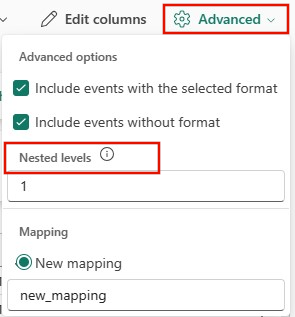
Samenvatting
In het venster Gegevensvoorbereiding worden alle drie de stappen gemarkeerd met groene vinkjes wanneer de gegevensopname is voltooid. U kunt een kaart selecteren om een query uit te voeren, de opgenomen gegevens te verwijderen of een dashboard van uw opnameoverzicht te bekijken. Selecteer Sluiten om het venster te sluiten.
Verwante inhoud
- Zie Gegevens beheren om uw database te beheren
- Zie Queries maken, opslaan en exporteren in een KQL-queryset